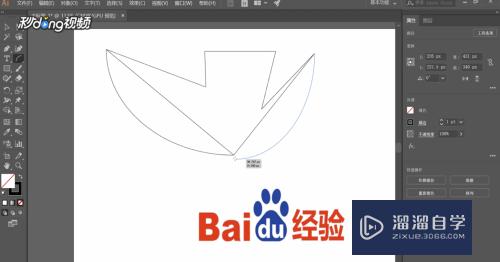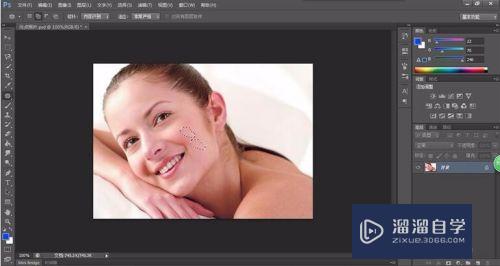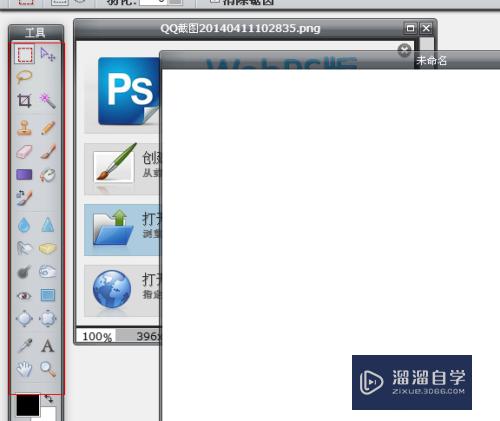CAD编辑器怎么设置打印区域(cad编辑器怎么设置打印区域大小)优质
为了能够快速的查看CAD图纸。我们经常都会使用CAD编辑器来操作。查看没问题之后。就可以进行图纸的打印。但是CAD编辑器怎么设置打印区域?下面来操作给大家看看。
想要玩转“CAD”。快点击此入口观看免费教程→→
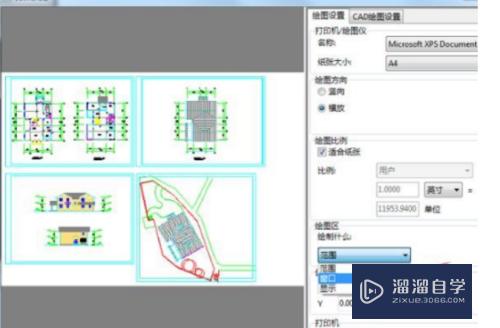
工具/软件
硬件型号:华为MateBook D 14
系统版本:Windows7
所需软件:CAD编辑器
方法/步骤
第1步
1。运行打开CAD编辑器。选择【文件】——【打开】。打开需要编辑的cad文件。
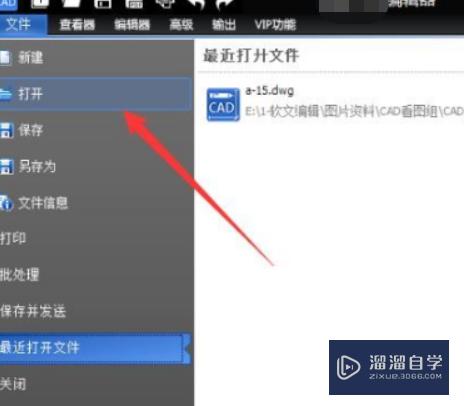
第2步
2。选择【输出】——【打印预览】

第3步
3。选择【绘图设置】。在该界面设置一些打印效果。如果你想只打印部分区域请选择“绘图区”的【窗口】选项。
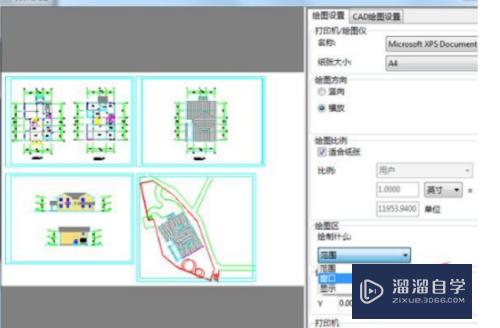
第4步
4。进入CAD编辑器打印区域设置界面后选择你需要打印的区域选项。如图:

第5步
5。然后在弹窗中设置你需要打印的文件区域并【打印】即可。

以上关于“CAD编辑器怎么设置打印区域(cad编辑器怎么设置打印区域大小)”的内容小渲今天就介绍到这里。希望这篇文章能够帮助到小伙伴们解决问题。如果觉得教程不详细的话。可以在本站搜索相关的教程学习哦!
更多精选教程文章推荐
以上是由资深渲染大师 小渲 整理编辑的,如果觉得对你有帮助,可以收藏或分享给身边的人
本文标题:CAD编辑器怎么设置打印区域(cad编辑器怎么设置打印区域大小)
本文地址:http://www.hszkedu.com/68832.html ,转载请注明来源:云渲染教程网
友情提示:本站内容均为网友发布,并不代表本站立场,如果本站的信息无意侵犯了您的版权,请联系我们及时处理,分享目的仅供大家学习与参考,不代表云渲染农场的立场!
本文地址:http://www.hszkedu.com/68832.html ,转载请注明来源:云渲染教程网
友情提示:本站内容均为网友发布,并不代表本站立场,如果本站的信息无意侵犯了您的版权,请联系我们及时处理,分享目的仅供大家学习与参考,不代表云渲染农场的立场!